 オペレーティング システム Windows 11、Windows 10 (64 ビット / 32 ビット)、Windows 8 (64 ビット / 32 ビット)、Windows 8.1 (64 ビット / 32 ビット)、Windows 7 (64 ビット / 32 ビット)、Windows Vista (64 ビット / 32 ビット)、Windows XP (64 ビット / 32 ビット) 用のドライバーおよびソフトウェア
オペレーティング システム Windows 11、Windows 10 (64 ビット / 32 ビット)、Windows 8 (64 ビット / 32 ビット)、Windows 8.1 (64 ビット / 32 ビット)、Windows 7 (64 ビット / 32 ビット)、Windows Vista (64 ビット / 32 ビット)、Windows XP (64 ビット / 32 ビット) 用のドライバーおよびソフトウェア
プリンターモデル: Canon i-SENSYS LBP3100
これらは、プリンタに付属の CD に含まれているドライバとソフトウェアです。 プリンタドライバを正しくインストールする プリンタをコンピュータに接続しないでください。まずソフトウェアのインストールを開始します。インストール中、プリンタをコンピュータに接続するタイミングを知らせるメッセージがモニターに表示されます。
プリンタドライバを正しくインストールする プリンタをコンピュータに接続しないでください。まずソフトウェアのインストールを開始します。インストール中、プリンタをコンピュータに接続するタイミングを知らせるメッセージがモニターに表示されます。 画面に「Found New Hardware(新しいハードウェアが見つかりました)」というメッセージが表示されたら、「Cancel(キャンセル)」をクリックし、USBケーブルを取り外します。その後、ソフトウェアのインストールに進みます。ドライバをインストールする際によくある間違いは、USBケーブルを使ってデバイスをコンピュータに接続してからドライバをインストールすることです。この場合、オペレーティングシステムが接続されたデバイスを検出し、独自のドライバをインストールしますが、正しく動作しなかったり、まったく動作しないことがあります。しかし、他のデバイスの中には、オペレーティングシステムがインストールしたドライバで問題なく動作するものもあります。したがって、お使いのデバイス用に特別に作成されたドライバがある場合は、まずこのドライバのインストールを開始し、それからデバイスをコンピュータに接続してください。
画面に「Found New Hardware(新しいハードウェアが見つかりました)」というメッセージが表示されたら、「Cancel(キャンセル)」をクリックし、USBケーブルを取り外します。その後、ソフトウェアのインストールに進みます。ドライバをインストールする際によくある間違いは、USBケーブルを使ってデバイスをコンピュータに接続してからドライバをインストールすることです。この場合、オペレーティングシステムが接続されたデバイスを検出し、独自のドライバをインストールしますが、正しく動作しなかったり、まったく動作しないことがあります。しかし、他のデバイスの中には、オペレーティングシステムがインストールしたドライバで問題なく動作するものもあります。したがって、お使いのデバイス用に特別に作成されたドライバがある場合は、まずこのドライバのインストールを開始し、それからデバイスをコンピュータに接続してください。![]()
Windowsオペレーティングシステム用ソフトウェア
![]()
Windows (64 ビット) 用プリンタードライバーのダウンロード
Windows (32 ビット) 用プリンタードライバーのダウンロード
Canon i-SENSYS LBP3100 プリンタードライバー
ファイルのバージョン: R1.50V1.10. ファイルサイズ:11 MB
USB接続時のご注意ドライバをインストールする前に、デバイスとコンピュータを接続している USB ケーブルを取り外してください。ドライバのインストール後、USB ケーブルを接続してください。
ファイルをダブルクリックして解凍します。同じフォルダ内に新しいフォルダが作成されます。新しいフォルダーは、圧縮ファイルと同じ名前になります。解凍した Setup.exe ファイルをダブルクリックして、インストールを開始します。

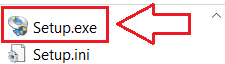
ライセンス契約の条項に同意し、ソフトウェアのインストールを続行します。
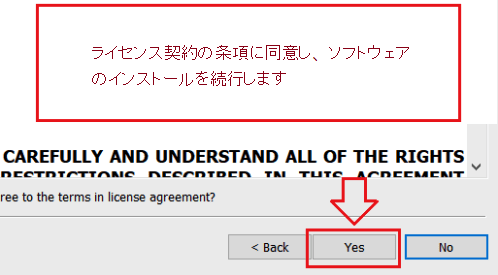
コンピュータへの接続方法を選択し、ソフトウェアのインストールを開始します。

Canon i-SENSYS LBP3100
![]()
MAC オペレーティング システム用のソフトウェア
オペレーティング システム用のプリンター ドライバー: macOS 14 (Sonoma)、macOS 13 (Ventura)、macOS 12 (Monterey)、macOS 11 (Big Sur)、macOS 10.15 (Catalina)、macOS 10.14 (Mojave)、macOS 10.13 (High Sierra)
CAPT プリンタードライバー & Utilities for Mac V10.0.7 [macOS 10.13.6 – macOS 14.2.1]
![]()
MAC オペレーティング システム用のプリンター ドライバーをダウンロードする
ファイルのバージョン: V10.0.7. ファイルサイズ:72 MB
Canon i-SENSYS LBP3100 プリンタードライバー
ファイル名: mac-capt-v1007-uken.dmg
次の手順は、圧縮ファイルをダウンロードして解凍する方法を示しています。リンクをクリックします。ダウンロードが自動的に開始されます。ファイルはコンピュータのデスクトップに保存されます。ファイルをダブルクリックして、ディスク イメージをマウントします。マウントされたディスク イメージをダブルクリックします。フォルダー内のインストーラー ファイルをダブルクリックします。インストールが自動的に開始されます。Canon i-SENSYS LBP3100
最終更新日: 3月 29, 2024 記事の著者 DriverAsia




コメントを残す